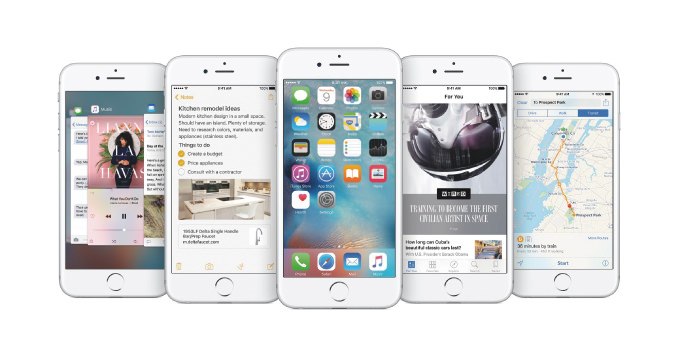@JUNP_Nです。Macbook Airの内蔵HDDを軽くしてリフレッシュしたい!ということで色々やってみた結果、ディスク容量が100GB以上空きました!その方法をご紹介します。
不要なファイルやアプリは削除!溜まったキャッシュも削除!
不要なデータファイル、不要な言語環境、不要なアプリ、そして溜まったキャッシュ。それらを持ち運ぶMacBook Airに入れているメリットは全くない!
ということでそれらを全部削除してやりました!
以前はAppCleanerなどを利用してアプリの削除をしていましたが、Magicanというアプリを利用すればアプリだけでなく、キャッシュなども全て削除することができます。
参考:2クリックで10GBも空き容量が増えた!Macの大掃除にMagicanは試してみる価値がある!
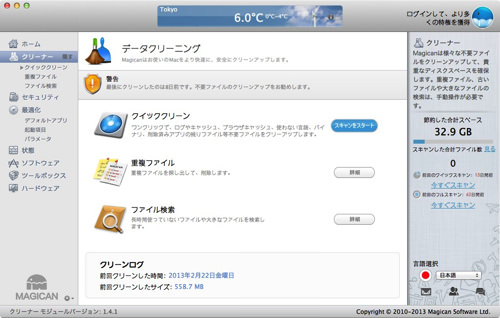
重複ファイルがないかどうかもスキャンしてくれます。これおもなかなか便利な機能。重複してファイルを持っているメリットは全くないですから!
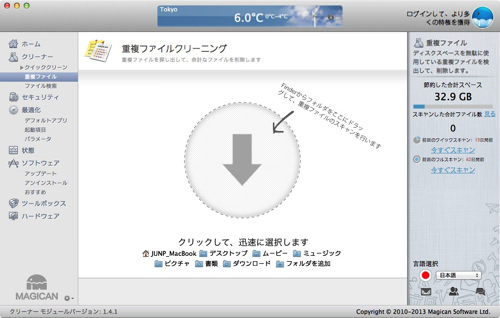
アプリのアンインストールもワンクリックです。AppCleanerなどと違って、アプリをドラッグ&ドロップをする必要もないので簡単です。
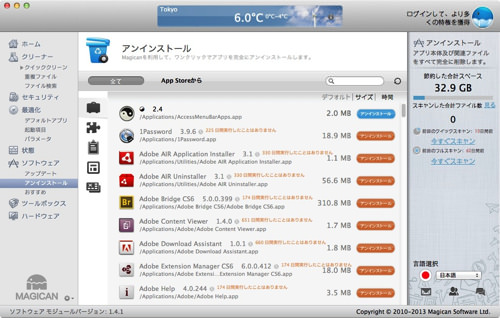
iTunesのデータは外部ディスクへ!出先で音楽を聞きたかったら「exfm」で!
出先でiTunesから音楽を聴くということはたまにありますが、長時間音楽を聴くということはあまり多くありません。それなら好きな曲だけ聞ければいいということで、iTunesのデータは不外部ディスクへ移動することにしました。
詳しい方法は以下。
もし外出先で音楽を聴きたくなったら「exfm」を使うといいですよ。
iPhotoのデータも外部ディスクへ!もしくはJPEG miniを使って画像を軽量化!
iTunes同様に外出先でiPhotoが必要なケースも多くない。それならやっぱり外付けHDDをに入れてしまおう!
詳しい方法は以下。
でも、どうしてもiPhotoは内蔵ディスクで管理したいと考えている人はJPEG miniというアプリを利用すると大幅に画像データを小さくすることができますよ。見た目にほとんど劣化もないですし、僕はプリントすることもないので全部の画像をJPEG miniで軽量化してしまいました。ご利用は自己責任で。
僕の場合、iPhotoとiTunesのデータだけで100GB以上あったので外付けHDDに移動させただけで内蔵HDDの空き容量は大きくなりました。
不要なアプリやキャッシュ等の削除で約20GB程度空きが出ました。
不要なものは削除して、持ち運ぶ必要がなさそうなファイルは全部外部ディスクへ。たったこれだけのことですが、やるとなったら面倒。時間のある時にお試しください。
[adrotate banner="120"]